7 Chrome-tillägg för att göra Gmail mer produktiv

Du kan hitta flera tillägg för Gmail för att göra din hantering av e-post mer produktiv. Här är de bästa Gmail Chrome-tilläggen.
Gmail är den mest populära e-posttjänsten där ute. Men bara för att det är populärt betyder det inte att du måste använda det. Det finns andra bra alternativ om du känner att Gmail inte är rätt e-posttjänst för dig.
Vilken du väljer kommer att bero på vad den e-posttjänsten har att erbjuda. Allt beror på om du skickar e-postmeddelanden på jobbet eller till vänner. Vissa användare gillar att ha flera e-postadresser så att deras inkorg inte bombarderas med jobb och personlig e-post. Låt oss se några Gmail-alternativ som du kanske till och med gillar mer än Gmail.
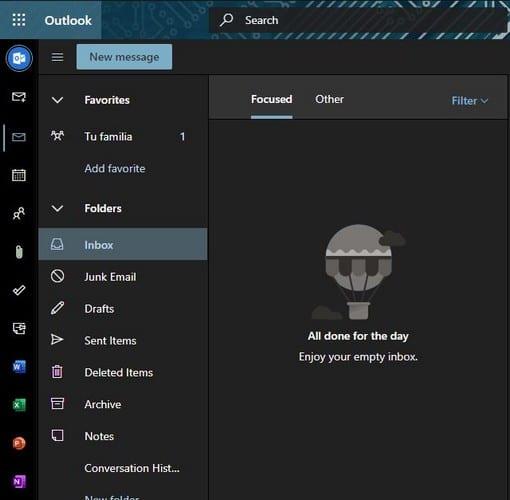
Om du är en Windows-användare kanske du bara vill ge Microsoft Outlook ett försök. Eftersom det fungerar sömlöst med Office 365 kan det ge dig den upplevelse du letar efter. Med Outlook kan du också njuta av enkel organisation genom att synkronisera din e-post till din kalender. Det finns också möjlighet att synkronisera den till din kontaktlista.
Outlook kan också skydda dig från skadliga länkar och nätfiske eftersom det erbjuder en funktion där dessa faror neutraliseras för dig. Du kan se vad du har att göra för dagen och läsa dina e-postmeddelanden samtidigt. På så sätt behöver du inte ha två appar öppna. Du kan också filtrera dina e-postmeddelanden efter olästa, Till mig, Flaggade, Omnämnanden och bilagor.
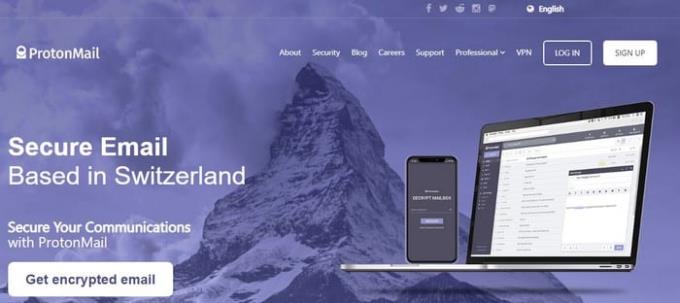
Om du letar efter en e-posttjänst som är känd för säkerhet, kanske du vill ge ProtonMail ett försök. E-posttjänsten är enkel att använda, men den kommer också med möjlighet att uppgradera när som helst. Med det kostnadsfria kontot får du bara 500 MB lagringsutrymme. Endast 1 användare tillåten, inga anpassade domäner, kan bara skicka 150 meddelanden per dag och tre mappar och etiketter är tillgängliga.
Andra planer du kan välja mellan är Plus, Professional och Visionary. ProtonMail är lätt att använda, men du måste använda de flesta funktionerna. Även om det kommer med begränsade sök- och organisationsfunktioner, kan du ställa in e-postmeddelanden för att självförstöra efter ett visst datum. Du kommer också att märka olika krypteringsalternativ.
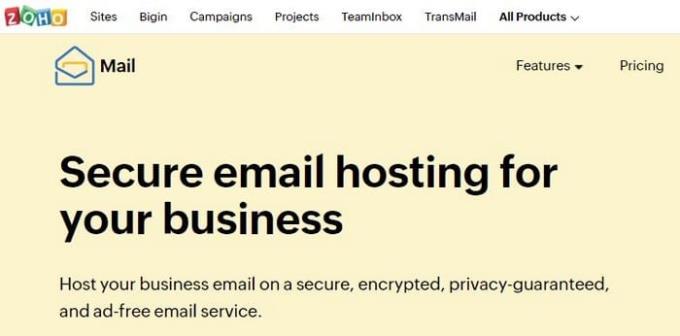
Zoho Mail har också några funktioner att erbjuda. Till exempel behöver inte ens gratisanvändare hantera annonser. Du får använda mappar på flera nivåer, filter, dra-och-släpp inkorgsorganisation och konversationsvyer. Om du också letar efter ett Microsoft Office-alternativ kanske du gillar att Zoho Mail också är integrerad med Zoho Docs. Den här e-posttjänsten kanske inte är lika gammal som konkurrenterna, men den är ändå värt ett försök.
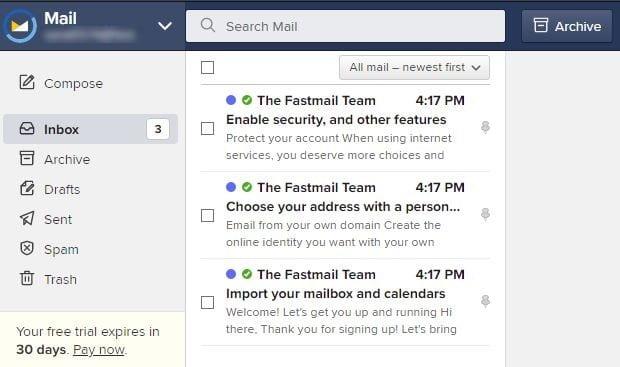
Fastmail är ett annat Gmail-alternativ som inte stör dig med annonser. E-posttjänsten är inte gratis, men den låter dig använda den gratis i 30 dagar för att se om det är vad du letar efter. Gränssnittet är lätt till enkelt, och du kan också räkna med ett bra spamfilter.
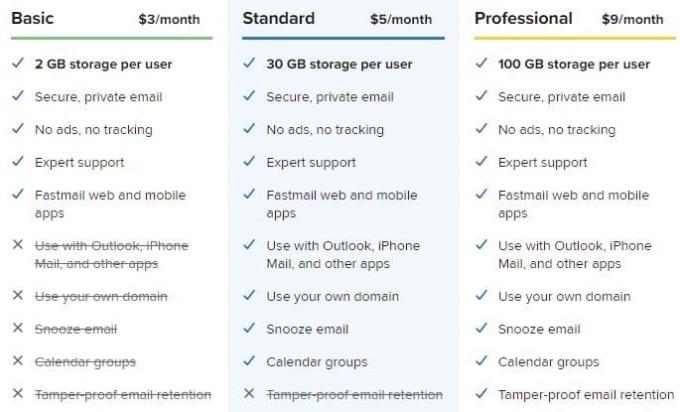
Om du bestämmer dig för att du vill uppgradera kan du välja mellan tre planer: Basic, Standard och Professional. Priser från tre till nio dollar. Fastmail inkluderar även IMAP-åtkomst, och du kan ta emot e-postmeddelanden från andra konton. Tänk på att det inte erbjuder etiketter eller mappar, så du kan hålla din post snygg och organiserad.
När det gäller att skydda ditt konto från virus och spam erbjuder Fastmail grundläggande skydd. Men om du uppgraderar kan du använda Bayesian-filtrering.
Om det som är viktigast för dig i en e-posttjänst är att skicka e-post, så finns det olika alternativ. Men många kanske behöver en e-posttjänst för att ha specifika funktioner för arbetet. Vilka funktioner måste en e-posttjänst ha för att du ska överväga den? Låt mig veta i kommentarerna nedan, och glöm inte att dela artikeln med andra på sociala medier.
Du kan hitta flera tillägg för Gmail för att göra din hantering av e-post mer produktiv. Här är de bästa Gmail Chrome-tilläggen.
Att hantera flera e-postinkorgar kan vara en utmaning, särskilt om viktiga e-postmeddelanden hamnar i båda. Många människor står inför detta problem när de har öppnat Microsoft Outlook och Gmail-konton. Med dessa enkla steg lär du dig hur du synkroniserar Microsoft Outlook med Gmail på PC och Apple Mac-enheter.
Vill du lägga till eller ta bort e-postkonton på din Fire-surfplatta? Vår omfattande guide går igenom processen steg för steg, vilket gör det snabbt och enkelt att hantera dina e-postkonton på din favorit enhet. Missa inte denna viktiga handledning!
Google Meet är ett utmärkt alternativ till andra videokonferens-appar som Zoom. Den kanske inte har samma funktioner, men du kan fortfarande använda andra bra funktioner, såsom obegränsade möten och en förhandsgranskningsskärm för video och ljud. Lär dig hur du startar en Google Meet-session direkt från Gmail med dessa steg.
Använd Gmail som säkerhetskopiering för personlig eller professionell Outlook-e-post? Lär dig hur du exporterar kontakter från Outlook till Gmail för att säkerhetskopiera kontakter.
Kontrollera Gmail-inloggningsaktivitetens historik och se vilka mejl du har skickat eller raderat genom att följa dessa nybörjarvänliga instruktioner.
Problem med att Gmail inte fungerar kan uppstå i många former. Här är 11 snabbfixar för att lösa Gmail-problem.
Att skicka filer via e-postbilagor är en ganska vanlig sak. Oavsett om det är foton till en familjemedlem eller ett viktigt dokument på jobbet har vi alla skickat
Aktivera möjligheten att snabbt ångra ett skickat meddelande i Gmail med denna sällan kända funktion.
Hur du ansluter din Microsoft Outlook 2016 e-postklient till ditt Google Gmail-konto.
Vi tillhandahåller tre sätt att se skrivbordsversionen av Gmail på din Apple iOS-enhet.
Outlook kan vara rätt väg att gå på Android, men det är inte alltid den bästa upplevelsen. Så snälla, följ med när jag förklarar hur du kan göra just detta för en mer intuitiv upplevelse på Android.
Du kan aldrig vara för försiktig när det kommer till onlinesäkerhet. Det finns bara så många faror där ute att det är viktigt att ta allt som behövs
Att inte få dina e-postmeddelanden i tid kan vara förödande för vissa, särskilt om du regelbundet får viktiga jobbmejl. Du måste fixa det och snabbt. Ibland
Se till att e-postmeddelanden är säkrare tack vare Gmails konfidentiella läge. Så här använder du den och öppnar den.
Hur man visar och döljer Gmail-mappar som visas på menyn till vänster.
Om du inte får dina e-postmeddelanden kan det finnas olika möjliga lösningar för att fixa dem. Här är några metoder du kan prova.
I likhet med hur du kan använda Google Meet på Gmail låter Zoom dig också starta och schemalägga möten och dela innehåll direkt från ditt Gmail-konto. Följande guide hjälper dig att aktivera Zoom på ...
Lär dig hur du blockerar eller avblockerar e-postadresser i Gmail för att förhindra att du får skräppost.
Lär dig ett knep för att begära ett läskvitto för e-postmeddelanden du skickar från ditt Gmail-konto.
Annonser kan vara användbara eftersom de informerar dig om erbjudanden och tjänster du kan behöva. Men de kan bli ohanterliga och bli irriterande. Det är då du vänder dig till annonsblockerare. Lär dig hur du konfigurerar Ad-Blocker i Opera för Android med dessa steg.
Lär dig hur man markerar eller framhäver viss text i dina Google Docs-dokument med hjälp av dessa steg för din dator, smartphone eller surfplatta.
Webbläsaren Google Chrome erbjuder ett sätt för dig att ändra de typsnitt den använder. Lär dig hur du ställer in typsnittet på det du vill.
Lär dig hur du markerar text med färg i Google Slides-appen med denna steg-för-steg-guide för mobil och dator.
Se hur du kan identifiera en specifik färg med ett integrerat verktyg i Firefox utan att använda tredjepartsprogram.
Du kan hitta flera tillägg för Gmail för att göra din hantering av e-post mer produktiv. Här är de bästa Gmail Chrome-tilläggen.
Se hur enkelt det är att lägga till ett ord eller ett annat språk i Firefox stavningskontroll. Se också hur du kan stänga av stavningskontroll för webbläsaren.
Se vilka steg du ska följa för att snabbt stänga av Google Assistant. Känn dig mindre övervakad och inaktivera Google Assistant.
Dina Facebook-vänner kan se alla kommentarer du skriver på offentliga inlägg. Facebook-kommentarer har inga individuella sekretessinställningar.
Att veta hur du ändrar Facebooks integritetsinställningar på en telefon eller tablet gör det enklare att hantera ditt konto.


























